Основні моменти
- Контроль температури процесора є критично важливим для запобігання перегріву, який здатний завдати шкоди компонентам та призвести до фінансових втрат.
- Для зручного моніторингу температури процесора та відстеження його продуктивності з часом варто використовувати прості програми, такі як Core Temp.
- Досвідчені користувачі можуть скористатися HWiNFO для отримання більш детальної статистики та можливості відстеження температури всього апаратного забезпечення, не обмежуючись лише процесором.
Важливість моніторингу температури процесора полягає у можливості своєчасного виявлення перегріву комп’ютера. Надмірне нагрівання може негативно вплинути на різноманітні компоненти, тому своєчасне виявлення таких проблем допомагає уникнути зайвих витрат часу та грошей. На щастя, існують прості методи для спостереження за температурою вашого процесора.
Як перевірити температуру процесора за допомогою Core Temp
Операційна система Windows не має вбудованої функції для моніторингу температури процесора. Хоча ви можете переглянути цю інформацію в BIOS/UEFI, цей метод є незручним і не дозволяє відстежувати зміни температури в реальному часі.
Тому, рекомендується використовувати спеціалізоване програмне забезпечення для моніторингу температури. Існує кілька варіантів, і ми почнемо з Core Temp, оскільки він є простим та легким у використанні. Якщо вас цікавить більш розширена функціональність, або ви хочете відстежувати температуру не тільки процесора, зверніть увагу на розділ про HWiNFO нижче.
Завантажте Core Temp з офіційного веб-сайту та встановіть програму, як і будь-яку іншу. Під час інсталяції зверніть увагу на запропоноване додаткове програмне забезпечення. На сторінці “Вибір додаткових завдань” зніміть галочку з “Побудуйте своє королівство за допомогою Goodgame Empire”, щоб запобігти встановленню непотрібних програм.
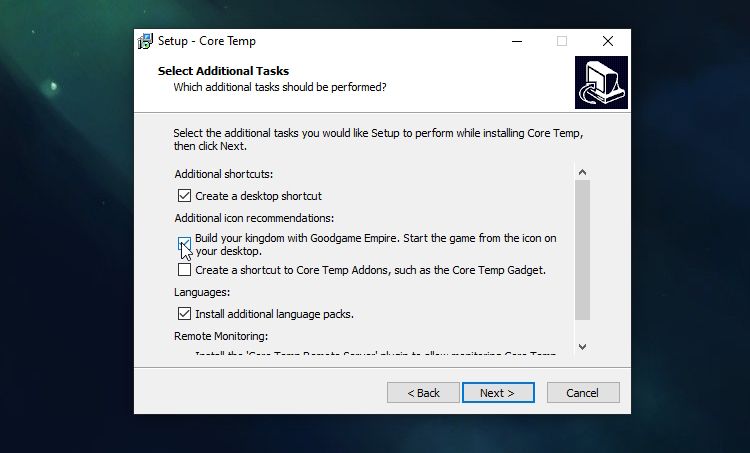
Після встановлення, відкрийте Core Temp, щоб побачити поточну температуру вашого процесора. У нижній частині інтерфейсу ви побачите температуру кожного ядра процесора, а також мінімальну та максимальну зафіксовану температуру, що дозволяє оцінити динаміку її зміни.
Зверніть увагу на показник навантаження процесора. Він відображає, скільки роботи виконує кожне ядро. Підвищена температура при низькому навантаженні може свідчити про наявність проблеми.
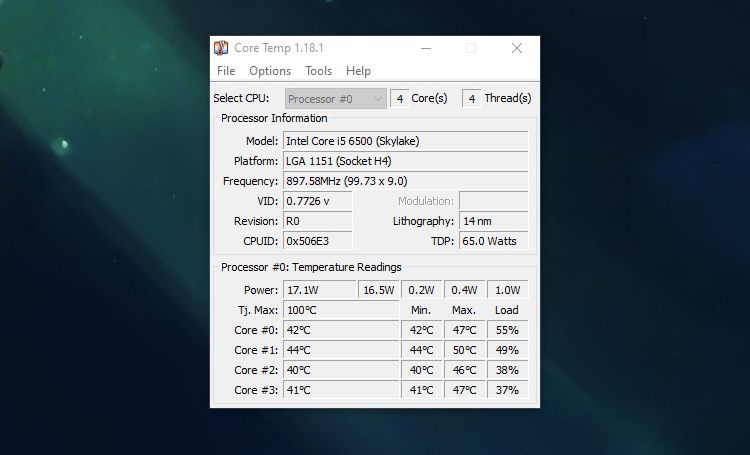
Поле Tj Max показує максимальну допустиму температуру процесора. При досягненні цієї позначки процесор може самостійно знизити тактову частоту або вимкнутися, щоб запобігти пошкодженню. Тривала робота процесора при максимальній температурі може бути шкідливою.
Як вивести температуру процесора в системний трей за допомогою Core Temp
Core Temp є досить простим, але водночас пропонує додаткові налаштування для більш зручного використання. Однією з найкорисніших функцій є можливість виведення показників температури в системний трей.
З піктограмою в системному треї, вам не потрібно постійно відкривати вікно Core Temp, щоб перевірити температуру комп’ютера. Достатньо поглянути на панель завдань. Ця функція є особливо зручною під час ігор, оскільки дозволяє моніторити температуру без перемикання між ігрою та програмою Core Temp.
Для виведення піктограми в системний трей, перейдіть в “Параметри” > “Налаштування” та оберіть вкладку “Область сповіщень”. Тут можна налаштувати відображення температури для всіх ядер або лише для найгарячішого.
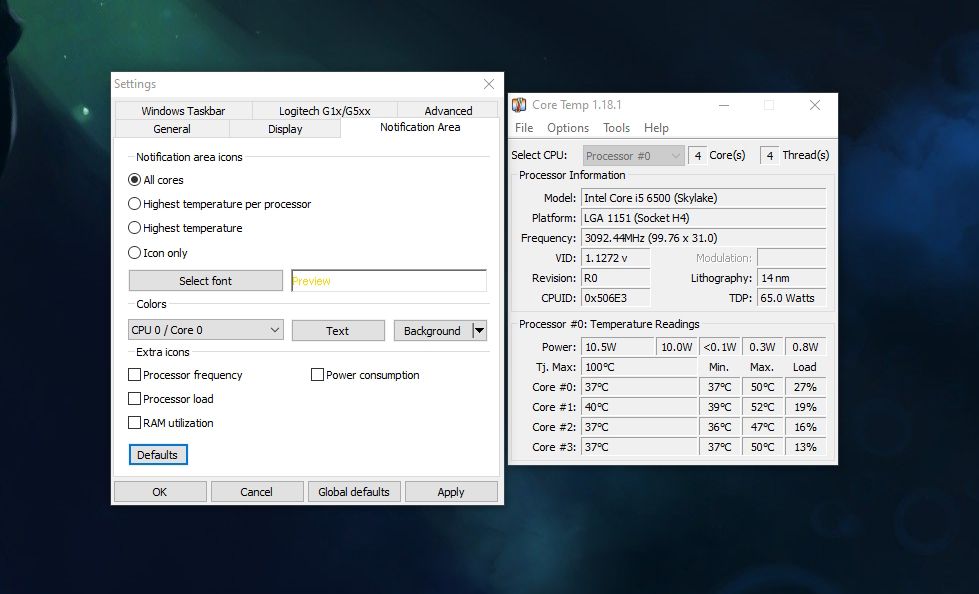
Як перевірити температуру процесора за допомогою HWiNFO
Якщо вам потрібні більш розширені статистичні дані, Core Temp може здатися занадто простим. В такому випадку вам може знадобитися HWiNFO, щоб глибше зануритися в температурні показники вашого комп’ютера.
Перейдіть на офіційний сайт HWiNFO та натисніть “Завантажити”. На вибір буде запропоновано декілька варіантів; інсталятор краще використовувати для персонального комп’ютера, а портативну версію – для використання на різних пристроях, наприклад з USB-флешки.
Після завантаження та встановлення HWiNFO запустіть його. З’явиться невелике спливаюче вікно, натисніть “Лише датчики”, а потім “Пуск”.
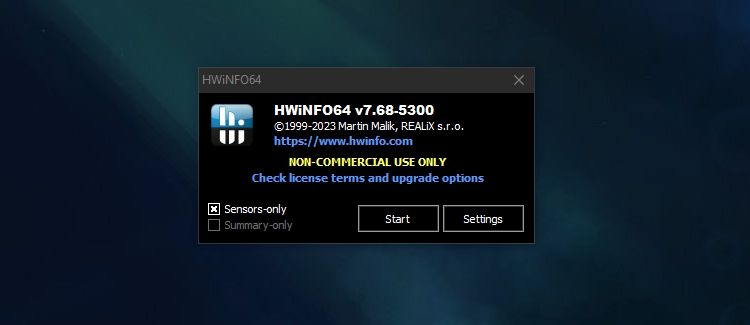
HWiNFO відображає великий список різноманітної статистики, розбитої по категоріях. Однією з них буде температура вашого процесора, де ви зможете знайти інформацію про температуру кожного ядра та його відстань до Tj Max.
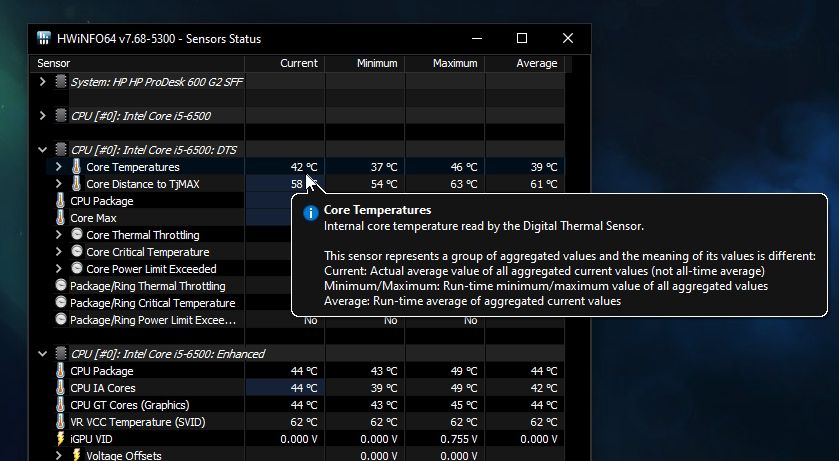
HWiNFO чудово підходить для моніторингу температури всього обладнання, а не тільки процесора. Ви також зможете відстежувати температуру графічного процесора та жорсткого диска, що є корисним під час стрес-тестування всієї системи.
Як вивести температуру процесора в системний трей за допомогою HWiNFO
Перевага використання HWiNFO над Core Temp полягає в можливості виведення великої кількості різної інформації в системний трей. Наприклад, можна вивести як поточну температуру, так і відстань до Tj Max, що дозволить краще зрозуміти, чи не перегрівається процесор.
Щоб вивести показник в системний трей, клікніть по ньому правою кнопкою миші в HWiNFO і виберіть “Додати до лотка”.
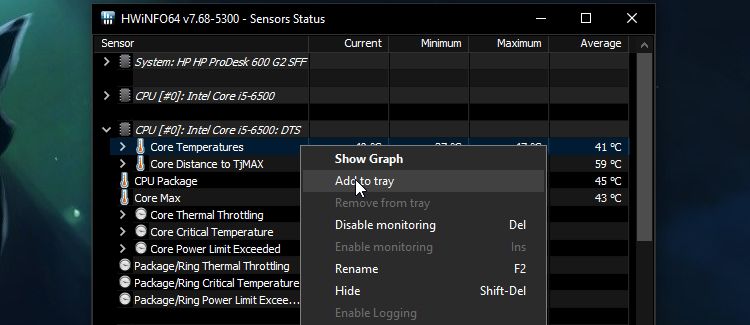
Якщо ви не бачите показник одразу, він може бути прихований у системному треї. Щоб відобразити його, натисніть на стрілку вгору, натисніть та утримуйте показник, а потім перетягніть його вниз на панель завдань.
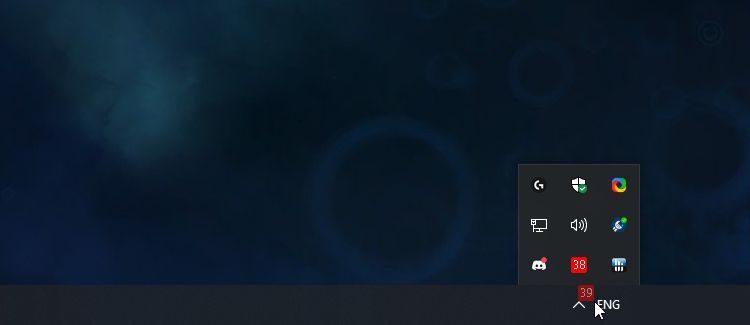
Для видалення непотрібних показників, клікніть по них правою кнопкою миші та оберіть “Видалити”.
Якою має бути хороша температура процесора?
Не існує ідеальної температури для роботи процесора, оскільки існує багато факторів, що на неї впливають. Температура в приміщенні, навантаження на процесор, та навіть вік вашого комп’ютера – все це відіграє роль.
Якщо ви хочете дізнатися більше, ознайомтеся з нашим посібником щодо робочих температур ПК. В цілому, 60°C або нижче вважається ідеальною температурою, а 80°C або вище вже занадто високою.
Якщо вас турбує регулярний перегрів процесора, існують різні способи знизити його температуру. Ми також розглядали методи усунення перегріву комп’ютера.
Тепер ви знаєте, як контролювати температуру процесора вашого ПК, та що робити з отриманими даними. Сподіваємось, ваш процесор працює в нормальному температурному режимі і вам не потрібно нічого робити.